Heim >System-Tutorial >Windows-Serie >So passen Sie die Mikrofonlautstärke in win10 an_Wo kann ich die Mikrofonlautstärke anpassen?
So passen Sie die Mikrofonlautstärke in win10 an_Wo kann ich die Mikrofonlautstärke anpassen?
- WBOYWBOYWBOYWBOYWBOYWBOYWBOYWBOYWBOYWBOYWBOYWBOYWBnach vorne
- 2024-03-20 20:11:14677Durchsuche
PHP-Editor Zimo zeigt Ihnen, wie Sie die Mikrofonlautstärke in Win10 anpassen. Bei der Verwendung eines Computers ist die Anpassung der Mikrofonlautstärke sehr wichtig, insbesondere in Szenarien wie Videokonferenzen und Voice-Chat. Durch die richtige Einstellung der Mikrofonlautstärke können Sie sicherstellen, dass Ihre Stimme klar übertragen wird und Sie effektiv kommunizieren können. Als Nächstes erfahren Sie, wie Sie die Mikrofonlautstärke im Win10-System einfach und schnell anpassen können.
1. Zuerst klicken wir auf die Microsoft-Schaltfläche in der unteren linken Ecke des Computerdesktops und klicken auf Einstellungen
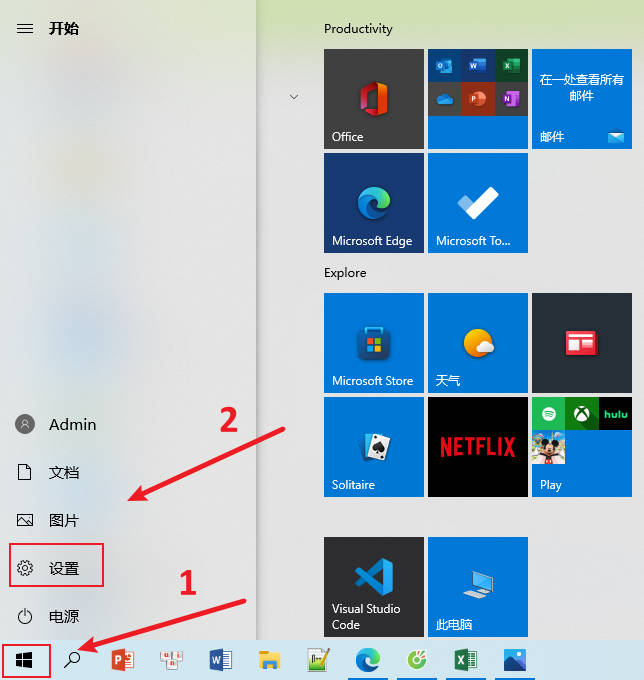
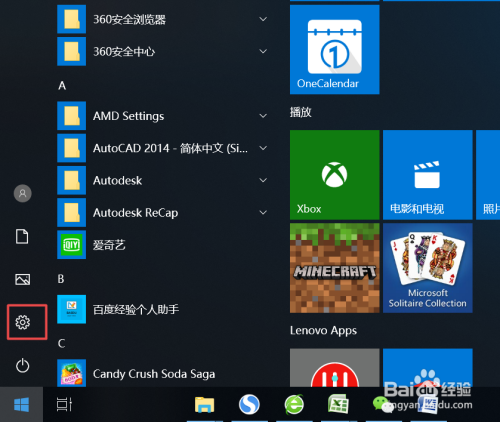
3. Wir klicken auf „Aufnahme“, dann auf „Mikrofon“ und dann auf „Eigenschaften“. Wenn Sie die Mikrofonlautstärke ändern, schieben Sie den Schieberegler nach rechts, um die Lautstärke zu erhöhen, und nach links, um die Lautstärke zu verringern. 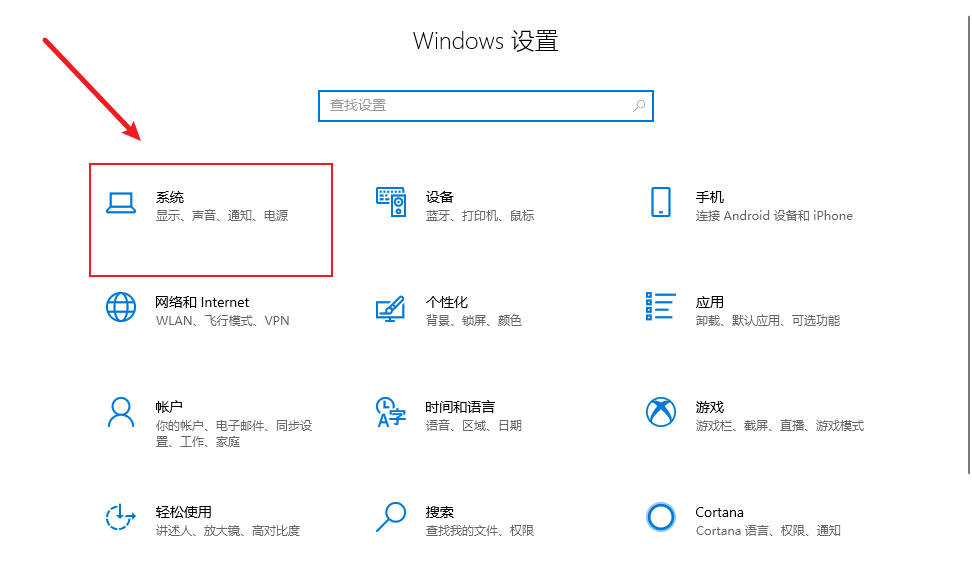
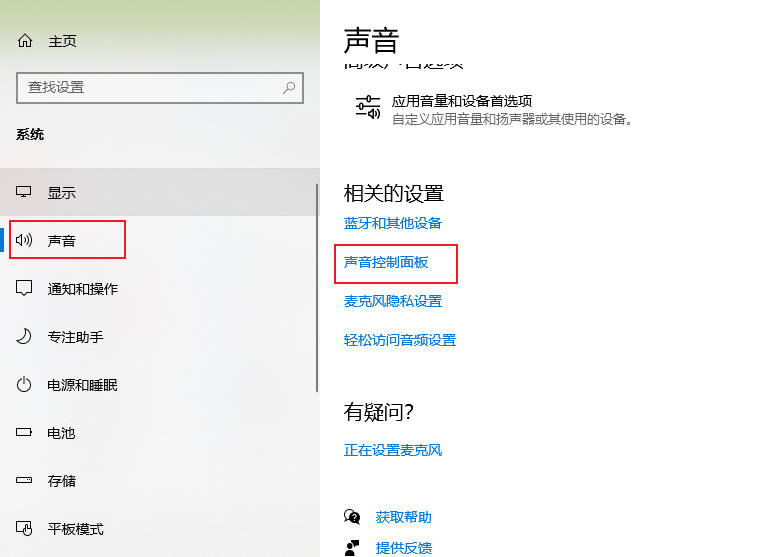
Das obige ist der detaillierte Inhalt vonSo passen Sie die Mikrofonlautstärke in win10 an_Wo kann ich die Mikrofonlautstärke anpassen?. Für weitere Informationen folgen Sie bitte anderen verwandten Artikeln auf der PHP chinesischen Website!

